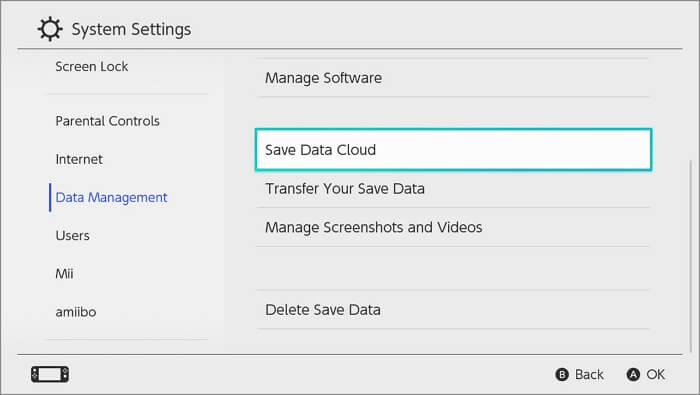Aperçu de la réinitialisation d'usine de la Nintendo Switch
Vous rencontrez des problèmes avec la Nintendo Switch ? Dans ce cas, savoir comment réinitialiser la Nintendo Switch aux paramètres d'usine est une excellente idée. Il existe plusieurs façons de réinitialiser le commutateur. Cependant, avant d’aller de l’avant, nous devons savoir ce qu’est une réinitialisation d’usine.
La réinitialisation d'usine, également appelée réinitialisation matérielle, est le processus qui permet à l'appareil de revenir à son état d'origine. Cela signifie que l’appareil redeviendra tel qu’il était lorsque l’utilisateur l’a reçu pour la première fois. Diverses raisons expliquent pourquoi vous devez opter pour la réinitialisation d'usine de la Nintendo Switch.
Pour commencer, il est temps d'effectuer une réinitialisation d'usine si le commutateur affiche des problèmes de performances. S'il y a des problèmes ou si vous êtes bloqué, la réinitialisation d'usine peut fonctionner. De plus, si vous êtes prêt à vendre le commutateur ou à le donner à quelqu'un d'autre, réinitialisez-le.
Vous souhaiterez peut-être également réinitialiser la Nintendo Switch pour obtenir suffisamment d'espace pour un nouveau jeu. Vérifiez la taille du fichier de ce nouveau jeu Switch si vous êtes intéressé.

Taille du fichier The Legend of Zelda : Tears of the Kingdom sur PC/Nintendo Switch
Nous vous indiquerons la taille spécifique de ce jeu et comment libérer de l'espace pour télécharger Tears of the Kingdom. Lire la suite >>
Cependant, vous devez être informé de la perte de données avant de réinitialiser la Nintendo Switch aux paramètres d'usine. Oui c'est vrai! La réinitialisation d'usine entraînera une perte des données présentes dans la mémoire système. Il est conseillé de sauvegarder les données et de réinitialiser la Nintendo Switch sans perdre de jeux. Avant notre tutoriel vidéo et notre tutoriel écrit, vous pouvez partager ce passage pour le marquer.
Comment réinitialiser la Nintendo Switch aux paramètres d'usine [avec vidéo]
Pour réinitialiser la Nintendo Switch aux paramètres d'usine, nous avons joint une vidéo pour vous aider. Jetez un œil aux points clés de cette vidéo :
- 00h23. Retirez la cartouche de jeu.
- 01h24. Redémarrez le système.
- 01h43. Suivez les instructions à l'écran.
- 02h51. Le processus de réinitialisation démarre.
Avant de réinitialiser la Nintendo Switch aux paramètres d'usine, vous devez sauvegarder les données de jeu. Pour cela, il est essentiel de comprendre les données qui seront perdues.
Quelqu'un sur Twitter a demandé s'il était difficile de sauvegarder les données de la Nintendo Switch. On peut vous dire que ce n'est pas difficile !
est-il difficile de sauvegarder une Nintendo Switch si vous devez effectuer une réinitialisation d'usine ?
-Ash Collins ??????? (@androidcodex) 20 septembre 2021
Pour sauvegarder des données dans Nintendo Switch, voici les étapes à suivre :
Étape 1. Accédez au menu ACCUEIL.
Étape 2. Choisissez Paramètres système.
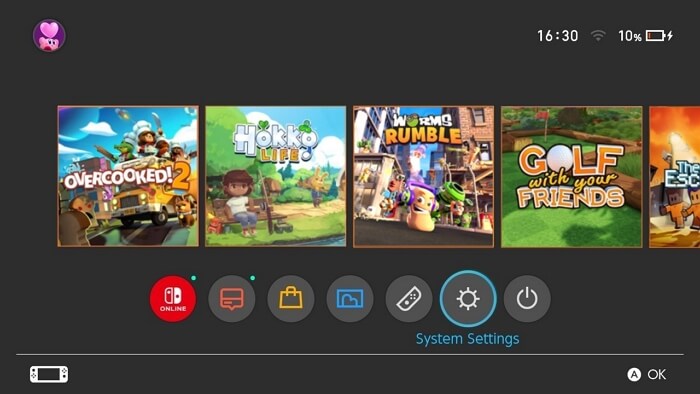
Étape 3. Sélectionnez Gestion des données.
Étape 4. Choisissez « Enregistrer les données dans le cloud » sur votre Switch.
Étape 5. Choisissez l'utilisateur.
Étape 6. Choisissez le logiciel à sauvegarder.
Étape 7. Continuez avec l'option Sauvegarder les données de sauvegarde.
Désormais, vous pouvez opter pour la réinitialisation d’usine de la Nintendo Switch. Pour cela, jetez un œil aux étapes que vous pouvez suivre :
Étape 1. Allez dans le menu « ACCUEIL ».
Étape 2. Sélectionnez Paramètres.
Étape 3. Choisissez Système dans la barre de menu de gauche.
Étape 4. Choisissez « Options de formatage ».
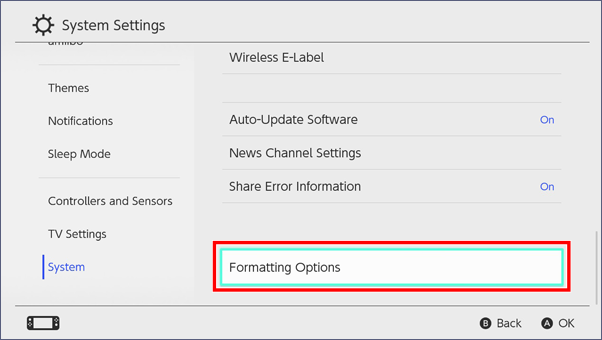
Étape 5. Sélectionnez « Initialiser la console » et appuyez sur « Réinitialiser ».
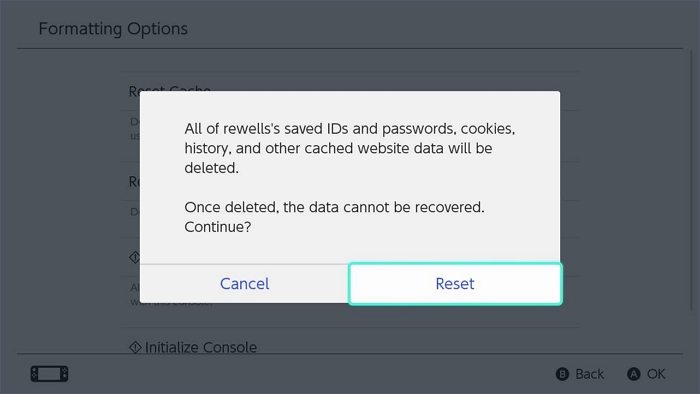
Étape 7. Attendez quelques secondes que le processus soit terminé. Vous pouvez également lire comment réinitialiser la PS5 sans perdre de données.

Comment réinitialiser la PS5 sans perdre de données [2 méthodes testées]
Votre PS5 ne fonctionne pas correctement ? Il est temps de réinitialiser ! Il existe plusieurs façons de réinitialiser la PS5. Lire la suite >>
Comment réinitialiser matériellement la Nintendo Switch
Saviez-vous qu'il existe un moyen de conserver vos données lors du redémarrage de la Nintendo Switch ? Oui c'est vrai!
Consultez les étapes pour savoir comment cela peut être fait :
Étape 1. Mettez le système hors tension.
Étape 2. Appuyez sur le bouton d'alimentation et maintenez-le enfoncé pendant quelques secondes.

Étape 3. Relâchez le bouton.
Étape 4. Appuyez à nouveau dessus pour alimenter le système.
Étape 5. Remarquez si la console démarre. Si tel est le cas, la réinitialisation matérielle est effectuée. Sinon, vous devrez peut-être réessayer.
Configuration de la Nintendo Switch après la réinitialisation d'usine
Après la réinitialisation d'usine, vous devez configurer la Nintendo Switch à plusieurs reprises. Voici quelques éléments à prendre en compte :
Ressaisir les mots de passe Wi-Fi
La première chose à faire est de ressaisir les mots de passe Wi-Fi. Pour cela, vous devez suivre ces étapes :
Étape 1. Accédez aux paramètres.
Étape 2. Choisissez Internet dans le menu de gauche.
Étape 3. Accédez aux paramètres Internet.
Étape 4. Autorisez le commutateur à rechercher le réseau.
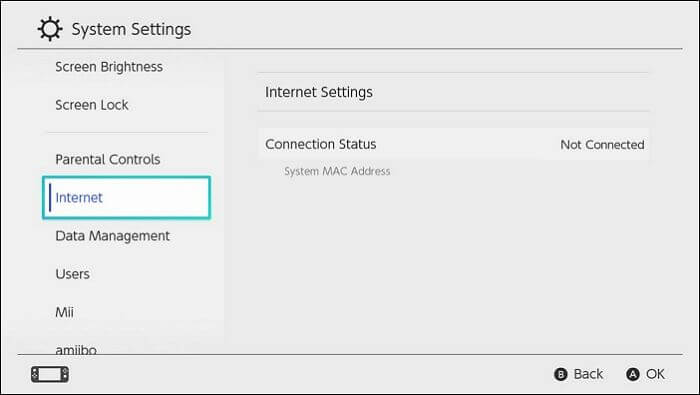
Étape 5. Choisissez le réseau souhaité.
Étape 6. Poursuivez le processus d'inscription.
Étape 7. Entrez le mot de passe.
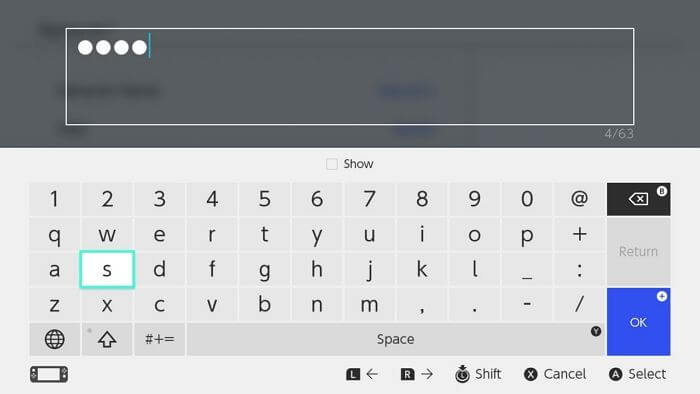
Étape 8. Appuyez sur Suivant et suivez les instructions à l'écran.
Si cela ne fonctionne pas, vous devez vérifier la connexion Internet. Allumez et éteignez le routeur Wi-Fi pour vous assurer qu'il fonctionne. Assurez-vous que la connectivité est solide et stable.
Créer un nouveau compte Nintendo
Désireux de créer un nouveau compte Nintendo ? Jetez un œil à ces étapes :
Étape 1. Visitez le site Web du compte Nintendo.
Étape 2. Sélectionnez Se connecter/Créer un compte.
Étape 3. Choisissez de créer un compte Nintendo.
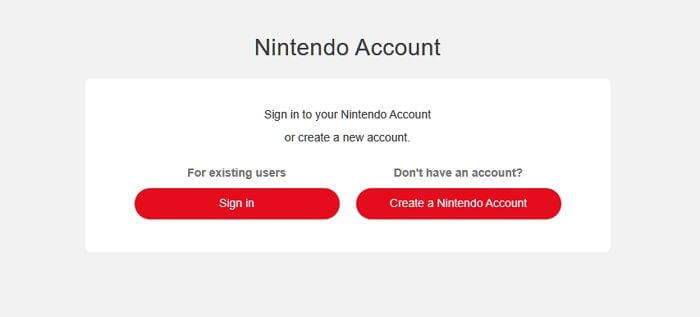
Étape 4. Entrez la date de naissance.
Étape 5. Appuyez sur le bouton Soumettre.
Étape 6. Optez pour la méthode de connexion souhaitée.
Étape 7. Si nécessaire, saisissez les informations de connexion.
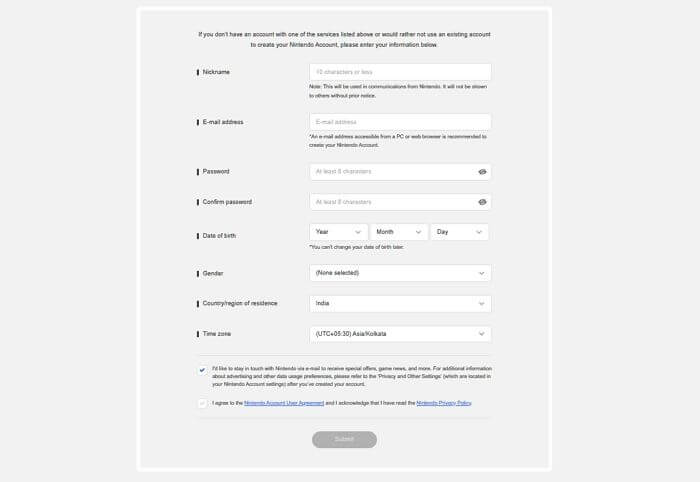
Étape 8. Vérifiez le contrat d'utilisation du compte Nintendo.
Étape 9. Sélectionnez Soumettre.
Étape 10. Vérifiez le compte avec le code envoyé à l'identifiant de messagerie.
Re-télécharger des jeux et des applications
Déplorez-vous la perte de jeux et d’applications ? Ne t'inquiète pas! Vous pouvez les retélécharger à nouveau facilement. Voici ce que vous pouvez faire :
Étape 1. Accédez au menu ACCUEIL.
Étape 2. Choisissez l'icône du jeu.
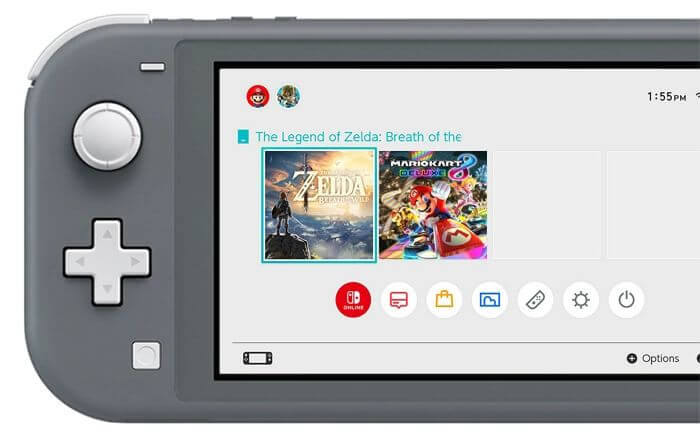
Étape 3. Sélectionnez Télécharger.
- Remarque :
- Si vous ne voyez pas l'icône du jeu, vous devez vous rendre sur le Nintendo eShop. Vous devez utiliser le même compte Nintendo avec lequel vous avez acheté le jeu. Dans l'onglet Retélécharger, vous verrez les titres que vous avez achetés.
Dépannage des problèmes liés à la réinitialisation d'usine de la Nintendo Switch
Plusieurs utilisateurs rencontrent divers problèmes lors de la réinitialisation d'usine de la Nintendo Switch. Nous avons dressé ici une liste des problèmes potentiels et de leurs solutions. Regarde:
La Nintendo Switch ne s'allume pas.
Dans certains cas, certains utilisateurs rencontrent divers problèmes. L'un d'eux est que la Nintendo Switch ne s'allume pas. Pour résoudre le problème, vérifiez la batterie. Et s’il est faiblement chargé, chargez-le pendant 3 heures.
Une autre chose que vous pouvez faire est de changer l'adaptateur ou la station d'accueil. Un câble défectueux ou des débris et de la poussière peuvent empêcher la charge.
- Attention
- Vous devez également vous assurer que la carte microSD est retirée avant la réinitialisation. Si vous le faites avec la carte à l’intérieur, elle deviendra illisible. Retirez la carte et effectuez à nouveau la réinitialisation.
Problèmes avec la sauvegarde du jeu ou le contenu téléchargé
Des problèmes avec la sauvegarde du jeu ou le contenu téléchargé peuvent également survenir. Dans ce cas, vous pouvez essayer de retélécharger le jeu. Si cela ne fonctionne pas, réinitialisez à nouveau la Nintendo Switch. Vous devez également vous assurer que la console est mise à niveau avec la dernière mise à jour du système. Notez si le problème concerne un seul jeu ou tous les jeux et applications.
Échec de la tentative de réinitialisation d'usine
Vous vous demandez quoi faire si vous ne parvenez pas à réinitialiser la Nintendo Switch aux paramètres d'usine ? La solution la plus simple est de réessayer. Cette fois, vous pouvez utiliser le mode de récupération.
Découvrez ces étapes :
Étape 1. Éteignez la console.
Étape 2. Appuyez sur les boutons d'augmentation et de diminution du volume et maintenez-les enfoncés. Appuyez également sur le bouton d'alimentation pour allumer l'interrupteur.
Étape 3. En mode de récupération, choisissez « Restaurer les paramètres d'usine sans supprimer les données de sauvegarde ».
Étape 4. Parcourez les informations disponibles et choisissez Suivant.
Étape 5. Sélectionnez l'option Restaurer les paramètres d'usine sans supprimer les données de sauvegarde.
Vous pouvez lire un passage supplémentaire sur les erreurs de la Nintendo Switch :

Comment réparer le code d'erreur 2123-1502 de la Nintendo Switch
Cet article vous montrera comment corriger le code d'erreur Nintendo Switch 2123-1502. L'erreur se produit en raison d'une perte de connexion ou d'un mauvais réseau entre la console et les serveurs. Lire la suite >>
Récupérer des fichiers perdus sur Nintendo Switch avec un logiciel
Vous avez perdu des fichiers de la Nintendo Switch et souhaitez les récupérer ? Vous êtes au bon endroit! L' assistant de récupération de données EaseUS est un logiciel professionnel doté de nombreuses fonctionnalités. Son interface utilisateur simple en fait un favori absolu parmi les utilisateurs novices et experts.
Avec cet outil, vous pouvez récupérer les données de jeu perdues, quelle que soit leur perte. Ceux-ci incluent la suppression, la perte de partition, le formatage, le système en panne, etc. L'outil de récupération peut restaurer les données de plus de 2 000 périphériques de stockage et de plus de 1 000 types de fichiers. Avec cet outil fonctionnel, vous pouvez récupérer les sauvegardes manquantes de Poudlard Legacy , les captures d'écran de jeu supprimées, les enregistrements d'écran et d'autres fichiers à partir d'un PC local ou de cartes SD.
Voulez-vous utiliser l'assistant de récupération de données EaseUS ? Suivez simplement les étapes ci-dessous pour effectuer la récupération de la carte SD Nintendo Switch :
Étape 1. Sélectionnez la carte SD à numériser
- Téléchargez et installez l'assistant de récupération de données EaseUS sur votre PC Windows.
- Utilisez la manière appropriée pour connecter votre carte SD SanDisk/Lexar/Transcend à l'ordinateur.
- Ouvrez le logiciel de récupération de carte SD EaseUS et choisissez Récupération de carte SD sur le panneau de gauche. Tous les lecteurs connectés s’afficheront ici. Sélectionnez votre carte SD et cliquez sur "Scanner".

Étape 2. Vérifiez les résultats de l'analyse
- Attendez la fin du processus de numérisation.
- Spécifiez un ou plusieurs types de fichiers à afficher, comme des images ou des vidéos.
- Cliquez sur "Aperçu" pour vérifier s'il s'agit des fichiers recherchés.

Étape 3. Récupérer les données de la carte SD
- Prévisualisez les fichiers récupérés et cliquez sur "Récupérer".
- Choisissez un emplacement différent pour enregistrer les fichiers récupérés au lieu de la carte SD d'origine.

Résumé
Voulez-vous réinitialiser la Nintendo Switch aux paramètres d'usine ? Une réinitialisation d’usine est indispensable si vous souhaitez vendre le Switch ou le donner à quelqu’un d’autre. Le processus de réinitialisation d’usine de la Nintendo Switch est simple et sans tracas. Cependant, vous devez sauvegarder les données afin de ne pas les perdre lors de la réinitialisation.
En cas de perte de données, ne vous inquiétez pas ! L'assistant de récupération de données EaseUS est un excellent logiciel de récupération de données doté de fonctionnalités impressionnantes. Cet outil peut restaurer les données de plus de 2 000 périphériques de stockage et de plus de 1 000 types de fichiers.
Si vous n'avez pas utilisé cet outil, téléchargez et installez EaseUS Data Recovery Wizard dès aujourd'hui !
FAQ sur la réinitialisation d'usine de la Nintendo Switch
La réinitialisation d'usine de la Nintendo Switch est un processus simple et nécessite l'exécution de quelques étapes. Cependant, il est toujours préférable d’acquérir plus de connaissances, et pour cela, lisez les questions et réponses ci-dessous :
1. Comment réinitialiser la Xbox One aux paramètres d'usine ?
- 1. Appuyez sur le bouton Xbox pour réinitialiser votre Xbox One aux paramètres d'usine .
- 2. Accédez à Profil et système et sélectionnez l'option Paramètres.
- 3. À partir de là, vous devez choisir Système. Sélectionnez Informations sur la console et appuyez sur l'option Réinitialiser la console.
2. Comment réinitialiser matériellement une Nintendo Switch ?
La réinitialisation matérielle d'une Nintendo Switch est simple et nécessite de suivre quelques étapes. Voici les étapes :
- 1. Mettez le système hors tension.
- 2. Appuyez sur le bouton d'alimentation et maintenez-le enfoncé pendant quelques secondes. Relâchez le bouton et appuyez à nouveau dessus pour alimenter le système.
- 3. Après cela, vous devez vérifier si le démarrage a lieu. Si tel est le cas, le système est réinitialisé.
3. La réinitialisation d’usine d’un Switch supprime-t-elle tout ?
Oui, la réinitialisation d’usine d’un Switch supprime tout. Celles-ci incluent toutes les données de la mémoire système, telles que les données enregistrées, les logiciels, les captures d'écran, les informations utilisateur, etc. Vous pouvez restaurer toutes les données si elles sont enregistrées dans le cloud.
4. Comment restaurer les données du jeu Switch après la réinitialisation ?
Pour restaurer les données du jeu Switch après la réinitialisation, vous devez d'abord les sauvegarder. S'ils sont enregistrés dans le cloud, vous pouvez les restaurer rapidement, et ils seront exactement comme avant, avant le processus de réinitialisation. Si vous n'avez pas sauvegardé les données, optez pour un logiciel de récupération de données professionnel comme EaseUS Data Recovery Wizard.